Soluções completas para corrigir o erro 9 do iTunes ou o erro 9 do iPhone
A maioria de vocês que experimentou o erro 9 do iTunes (erro 9 do iPhone) em seus iPhones provavelmente desejará uma solução rapidamente, pois tudo no seu dispositivo iOS 14 simplesmente para de funcionar. O problema ocorre quando você restaurar o iPhone a partir do backup ou atualize seu iPhone; no entanto, vários motivos são atribuídos ao problema e você precisa de uma solução específica para o seu iPhone.

- Parte 1: Como corrigir o erro 9 do iTunes sem perda de dados (simples e rápido)
- Parte 2: Como corrigir o erro 9 do iTunes com uma ferramenta de reparo do iTunes
- Parte 3: Cinco maneiras comuns de corrigir erros do iTunes 9 e 9006
- Dicas: Evite o erro 9 do iTunes restaurando o iPhone sem o iTunes
Parte 1: Como corrigir o erro 9 do iTunes sem perda de dados (simples e rápido) no iOS 12.3
Aí vem DrFoneTool – Reparo do Sistema (iOS), uma correção total para iPhones e outros dispositivos iOS 14 para se recuperar de problemas de inicialização como tela branca, tela preta, erros do iPhone, travado no modo de recuperação e loops de inicialização sem perda de dados. Esses são problemas típicos que levam a um desempenho anormal.

DrFoneTool – Reparo do Sistema (iOS)
Corrija o erro 9 do iPhone ou o erro 9 do iTunes sem perder dados!
- Corrigir vários problemas do sistema iOS 14 preso no modo de recuperação, logotipo branco da Apple, tela preta, loop no início, etc.
- Apenas corrija o seu iOS 14 para o normal, sem perda de dados.
- Corrige outros erros do iPhone e erros do iTunes, como Erro do iTunes 4013, erro 14, Erro do iTunes 27 e muito mais.
- Funciona para todos os modelos de iPhone, iPad e iPod touch.
- Totalmente compatível com o iOS mais recente.

Uma grande vantagem é que o software DrFoneTool repara o sistema operacional sem causar perda de dados. Ao mesmo tempo, seu iPhone ou outro dispositivo é atualizado para a versão mais recente sem jailbreak, mesmo em um dispositivo desbloqueado.
Etapas para corrigir o erro 9 do iPhone com DrFoneTool no iOS 14
Passo 1. Inicie o DrFoneTool e selecione o recurso ‘Reparo do sistema’
- Clique em ‘System Repair’ para iniciar a função.
- Conecte o iPhone ao computador usando o cabo USB. O software reconhece o iPhone ou qualquer outro dispositivo conectado.
- Clique em ‘Modo Padrão’ dentro do software para começar.

Passo 2. Ativar download de firmware
- Para se recuperar de uma falha do sistema operacional, o firmware mais recente deve ser baixado para o dispositivo iOS 14.
- O software reconhece o modelo, pede confirmação e sugere o download mais recente.
- Clique em Iniciar. O processo é concluído automaticamente.

Passo 3. Voltando ao normal
- Depois que o firmware é instalado, o software começa a preparar o iPhone.
- O dispositivo iOS 14 sai do modo de recuperação. Se o logotipo da Apple persistiu anteriormente em um loop, ele começa a agir normalmente. Você já recebe a mensagem de erro 9 do iPad. Demora cerca de 10 minutos para o dispositivo iOS 14 se recuperar e funcionar normalmente.
- As instruções visuais são claramente mostradas na tela.
- Use o dispositivo somente após a conclusão do processo, conforme indicado pelo software.

Com o iTunes Error 9 ou iPhone Error 9 incomodando tantos usuários de dispositivos iOS 14, a nova solução DrFoneTool simplifica o processo de recuperação de erros de inicialização e quando o dispositivo iOS 14 não responde a métodos manuais trabalhosos.
Parte 2: Como corrigir o erro 9 do iTunes com uma ferramenta de reparo do iTunes
Quando ocorre o erro 9 do iTunes, você duvidou que haja algo errado com o próprio iTunes? Muitos usuários estão procurando métodos para corrigir esse erro, mas apenas esquecem os componentes corrompidos do iTunes.
O resultado, claro, não é o ideal.
Nesse caso, você deve reparar o iTunes para corrigir o erro 9 do iTunes. Felizmente, com a ferramenta de reparo do iTunes abaixo, você pode reparar o iTunes e corrigir quaisquer erros sem problemas.

DrFoneTool – Reparação do iTunes
Solução completa para corrigir o erro 9 do iTunes e outros problemas
- Corrija todos os erros do iTunes, como erro 9 do iTunes, erro 2009, erro 9006, erro 4015, etc.
- Corrija todos os problemas na conexão e sincronização de dispositivos iOS 14 com o iTunes.
- Não perca nenhum dado existente ao corrigir problemas do iTunes.
- Repare o iTunes ao normal em 5 minutos
Seguindo estas etapas, você pode corrigir o erro 9 do iTunes com apenas alguns cliques:
- Baixe DrFoneTool – iTunes Repair clicando no botão acima. Instale e inicie-o e clique em ‘Reparar’.

- Na nova janela, clique em ‘Reparo do iTunes’. Em seguida, conecte seu iPhone ou outro dispositivo iOS 14 ao computador.

- Primeiro, vamos escolher ‘Reparar problemas de conexão do iTunes’.
- Se o erro 9 do iTunes ainda aparecer, clique em ‘Reparar erros do iTunes’ para verificar todos os componentes do iTunes.
- Após a verificação, se o erro 9 do iTunes não desaparecer, clique em ‘Reparo Avançado’ para obter uma correção completa.

Parte 3: Cinco maneiras comuns de corrigir erros do iTunes 9 e 9006 para iOS 14
Existem várias maneiras de tentar uma correção. Quando você receber uma mensagem solicitando que você restaure seu sistema e clique em ‘restaurar’. Nada acontece. Na verdade, você é confrontado com um telefone pendurado. Aqui estão 5 das maneiras mais bem-sucedidas de se livrar do erro 9 do iPhone e do erro 9006 do iPhone.
Solução 1: Modo de recuperação no iOS 14
Podemos tentar entrar no modo de recuperação para corrigir o erro 9 do iPhone, mas esse método levará à perda de dados. Então é melhor você pensar sobre este método. E para corrigir o erro do iPhone sem perda de dados, mostramos um método em Parte 1. Você pode escolher o adequado para você.
- Desconecte o iPhone.
- Tente programa de reinicialização.
- Ative o telefone novamente.
- Reinicie o iTunes.
O sistema deve restaurar. Experimente o método uma ou duas vezes antes de adotar outro.
Solução 2: atualize para a versão mais recente do iTunes
Verifique se a versão mais recente do iTunes está instalada no Mac ou em outro computador. Caso contrário, atualize para a versão mais recente. Mas este método não é 100% eficaz.
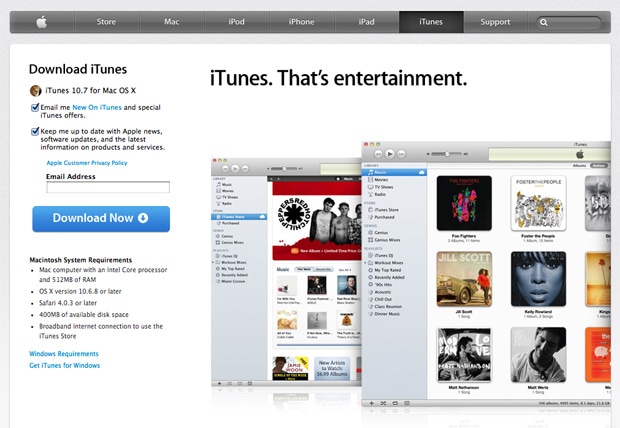
Para um Mac
- Inicie o iTunes.
- Na barra de menu superior, clique em iTunes> Verificar atualizações.
- Siga as etapas para instalar uma versão atualizada.
Para um computador baseado em Windows
- Inicie o iTunes.
- Ative Ajuda > Verificar atualizações na barra de menus. Se você não conseguir vê-lo, clique nas teclas CTRL e B.
- Siga as instruções simples para atualizar.
Solução 3: Garanta a conexão do cabo USB
O cabo USB pode estar com defeito se você usar um cabo que não veio com o dispositivo. Aqui estão as etapas para garantir que o cabo USB esteja bem.
- Certifique-se de que o cabo USB original seja usado. Você também pode tentar um cabo USB padrão da Apple.
- Certifique-se de que o cabo não esteja desalojado ou desconectado. Você também pode receber um erro de iPhone 9006.
- Conecte o cabo em outra porta USB. Ele deve se conectar diretamente ao computador e não ao teclado.
Solução 4: verifica a conexão USB
A conexão com o computador pode estar com defeito. Conclua as seguintes verificações para habilitar uma conexão adequada. Teste o processo em cada etapa.
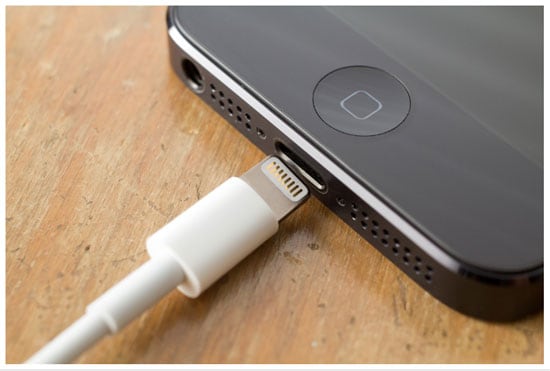
- Verifique se as conexões dos cabos em ambas as extremidades estão firmes. Para ter certeza, desconecte o cabo do computador primeiro e reconecte-o. Em seguida, desconecte o cabo do iPhone ou outro dispositivo iOS 14 e reconecte.
- Desative qualquer bateria de terceiros.
- Conecte o cabo USB diretamente à porta do dispositivo.
- Se você encontrar um cabo de 30 pinos ou relâmpago conectado a um hub USB, teclado ou monitor, desconecte-o e conecte-o diretamente à porta USB do seu computador.
- Se algum aplicativo de virtualização estiver em execução, como VMware ou Parallels, desative-o. Isso pode interferir na sua comunicação pela porta USB, principalmente se ela não estiver atualizada ou estiver configurada incorretamente. Se o método funcionar, conclua imediatamente a atualização do aplicativo.
- Reinicie o computador.
- Reinicie o iPhone ou outro dispositivo iOS 14.
- Se o erro 9 do iTunes (erro 9 do iPhone) ou o erro 9006 do iPhone ainda persistir, verifique se são necessárias atualizações de software. Por exemplo, uma atualização do OS X pode ser devida em um Mac ou você pode baixar a versão mais recente do iTunes.
- Se for usado um computador baseado em Windows, verifique se é necessária a atualização do cartão USB ou do firmware do computador. Ele pode ser baixado do site do fabricante.
- Por fim, conecte seu dispositivo iPhone ou iOS 14 a outro computador.
Solução 5: verifique o software de segurança (complexo)
É possível que o software de segurança instalado em seu iPad não possa se comunicar com a Apple em seu servidor de atualização. O problema também pode ocorrer quando você tenta sincronizar o dispositivo ou baixar conteúdo como músicas e recebe a mensagem de erro 9 do iPad.
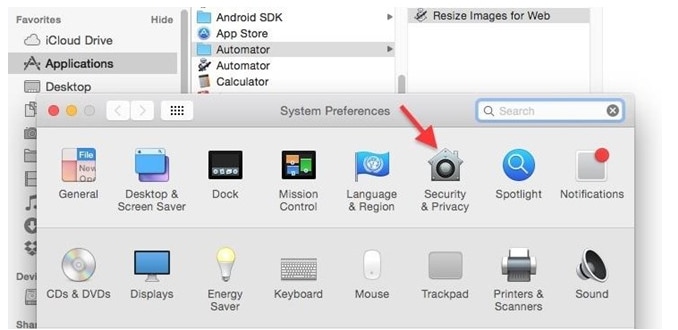
- Inspecione as configurações do software de segurança e certifique-se de que a conexão com a Apple esteja habilitada.
- Certifique-se de que seu iPad ou outro dispositivo seja reconhecido pelo iTunes.
- Agora verifique se a hora, data e fuso horário estão configurados corretamente no computador.
- Use seu computador como administrador e não no modo convidado.
- Certifique-se de que a versão mais recente do iTunes esteja disponível.
- Atualize a versão do sistema operacional no computador baseado em Mac ou Windows.
- Certifique-se de que o software de segurança esteja atualizado.
Dicas: Evite o erro 9 do iTunes restaurando o iPhone sem o iTunes no iOS 14
Alguns de nossos usuários podem enfrentar o erro 9 do iTunes ao restaurar o iPhone com o iTunes. Na verdade, não precisamos usar o iTunes, pois pode causar erros complexos. Existe uma ferramenta amigável e flexível, DrFoneTool – Backup do telefone (iOS) pode nos ajudar a fazer backup e restaurar seletivamente o iPhone com um clique. Podemos obter as informações detalhadas para restaurar o iPhone neste artigo: Como restaurar o iPhone sem o iTunes.

Artigos Mais Recentes

